Trasferisci e gestisci tutti i dati tra dispositivi iOS, dispositivo e computer, iTunes e dispositivi.
Una recensione che mostra la velocità di AirDrop nel trasferire file di grandi dimensioni
AirDrop è stato lo strumento principale per il trasferimento di file tra dispositivi Apple. Può trasferire file in modo efficiente utilizzando sia Wi-Fi che Bluetooth. Tuttavia, AirDrop è diventato inaffidabile dopo che la maggior parte degli utenti ha riscontrato trasferimenti di file lenti ed errori imprevisti. Potresti chiederti: "AirDrop impiega così tanto tempo per trasferire i file?". Per rispondere a questa domanda, questo post presenta un... Recensione della velocità di trasferimento di AirDrop e la sua migliore alternativa! Scoprila subito!
Elenco guide
Velocità di trasferimento AirDrop: AirDrop è veloce per file di grandi dimensioni L'alternativa AirDrop più veloce per trasferire file tra tutti i dispositivi Come risolvere la velocità di trasferimento AirDrop troppo lenta Domande frequenti sulla velocità di trasferimento AirDrop tra dispositivi AppleVelocità di trasferimento AirDrop: AirDrop è veloce per file di grandi dimensioni
Prima di rispondere alla domanda relativa alla velocità di trasferimento di AirDrop, "AirDrop è veloce per i file di grandi dimensioni?", puoi leggere una breve introduzione a questa funzionalità.
AirDrop, la funzionalità proprietaria di Apple, è una funzionalità di condivisione file predefinita per i vari dispositivi Apple. Questa funzionalità può trasferire vari tipi di file, come file multimediali, documenti, posizioni di mappe, pagine web e altro ancora. Utilizza le tecnologie Bluetooth e Wi-Fi per trasferire file ai dispositivi vicini. Apple ha integrato AirDrop nel supporto per il trasferimento di file senza considerare i limiti di dimensione. In tal caso, puoi utilizzare AirDrop in tutta sicurezza per trasferire file di grandi dimensioni.
Ora, se vi chiedete "Quanto è veloce AirDrop?" riguardo alla velocità di trasferimento di un file di grandi dimensioni, Apple AirDrop può trasferirlo in pochi minuti (circa 1-2 minuti). Il trasferimento di un file di grandi dimensioni dovrebbe raggiungere i destinatari previsti in media in pochi minuti. Tuttavia, il tempo necessario per trasferire più file di grandi dimensioni potrebbe essere maggiore. Inoltre, altri motivi per cui AirDrop impiega molto tempo per trasferire un file di grandi dimensioni potrebbero essere i seguenti:
- Rete Wi-Fi lenta.
- I dispositivi sono troppo distanti tra loro.
- Si è verificato un problema con il sistema del tuo dispositivo o la versione iOS.
L'alternativa AirDrop più veloce per trasferire file tra tutti i dispositivi
Ora che hai visto quanto può essere veloce AirDrop, potresti ancora esitare a usarlo. Dopotutto, i tipi di file che può trasferire sono piuttosto limitati, soprattutto quando si tratta di molti file non organizzati. Questo può anche influire sulla velocità di trasferimento di AirDrop. Ecco perché questo articolo consiglia 4Easysoft iOS Transfer come alternativa. Ti permette di trasferire molti tipi di file. Come trasferire foto da iPhone a Mac In modo rapido ed efficiente, aiutandoti a organizzarli per categoria, come musica, contatti, foto e altro ancora. Inoltre, garantisce un trasferimento file sicuro e ad alta velocità.

Include un'anteprima completa che categorizza tutti i file trasferibili.
Copia file di grandi dimensioni e trasferiscili su computer Windows e Mac.
Con gestore foto, assistente contatti, ecc., per gestire i file trasferiti.
Altri modi per gestire i dati iOS, come la conversione HEIC, la sincronizzazione con iTunes e altro ancora.
100% Sicuro
100% Sicuro
Passo 1Scarica e installa il 4Easysoft Trasferimento iOS strumento sul tuo computer. Quindi, avvia lo strumento e collega il tuo iPhone al computer utilizzando un cavo USB. Se stai trasferendo file da un altro iPhone, devi collegarlo utilizzando un altro cavo USB.

Passo 2Successivamente, dalle opzioni sul lato sinistro, seleziona quella corrispondente al file di grandi dimensioni che intendi trasferire. Supponiamo di scegliere l'opzione "Foto": seleziona tutte le foto che desideri trasferire dalla schermata di anteprima dello strumento cliccandoci sopra.

Passaggio 3Dopodiché, seleziona il pulsante "Esporta su PC" con l'icona del computer nella parte superiore dell'interfaccia dello strumento. In alternativa, fai clic sul pulsante "Esporta su dispositivo" con l'icona del cellulare per trasferirli su un altro dispositivo iOS.

Passaggio 4Quindi, spunta il pulsante "Seleziona una cartella" per confermare la selezione e attendi che i file di grandi dimensioni siano completamente trasferiti. In caso contrario, se li stai trasferendo su un altro dispositivo iOS, seleziona una cartella e confermala per avviare il processo di trasferimento.
Come risolvere la velocità di trasferimento AirDrop troppo lenta
Questo è tutto! Questa è l'alternativa più veloce alla velocità di trasferimento di AirDrop! Ora, se ti stai chiedendo se è possibile correggere la lenta velocità di trasferimento di AirDrop, beh, puoi farlo! E questo post presenta 7 modi per risolverlo! Esplora ciascuno di essi e vedi quale ti aiuta.
1. Assicurarsi che entrambi i dispositivi siano vicini l'uno all'altro
La prima cosa che puoi fare per risolvere il problema della bassa velocità di trasferimento di AirDrop è avvicinare entrambi i dispositivi. Se li posizioni troppo distanti durante il trasferimento, la connessione Wi-Fi ne risentirà. Quindi, avvicinarli renderà il trasferimento più veloce.

2. Assicurarsi che il Wi-Fi e il Bluetooth di entrambi i dispositivi siano attivi
Un altro modo per migliorare la velocità di trasferimento di AirDrop è assicurarsi che entrambi i dispositivi siano connessi alla stessa rete Wi-Fi e che il Bluetooth sia attivo. Se una di queste connessioni viene improvvisamente disattivata durante il trasferimento dei file, si verificherà un ritardo o un rallentamento del processo.
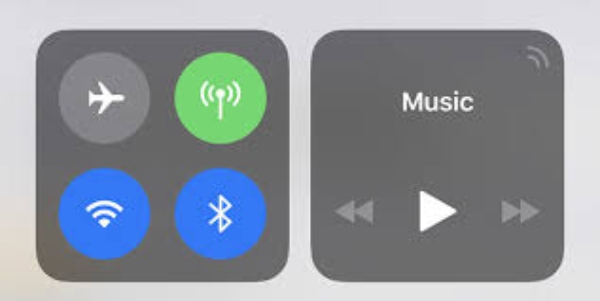
3. Aggiorna la versione iOS del tuo dispositivo
Se la velocità di trasferimento di AirDrop è troppo lenta, ciò potrebbe essere dovuto a problemi di sistema che hanno portato a una versione di iOS obsoleta. Apple rilascia nuove versioni per offrirti nuove funzionalità ed esperienze, e per correggere vari bug e problemi della versione obsoleta.
Per verificare se è disponibile un aggiornamento sul tuo iPhone, vai all'applicazione "Impostazioni", seleziona "Generali" e tocca il pulsante "Aggiornamento Software". In caso contrario, se utilizzi un Mac per trasferire file di grandi dimensioni, vai alle "Impostazioni di sistema", clicca sul pulsante "Generali" e seleziona l'opzione "Aggiornamento Software".
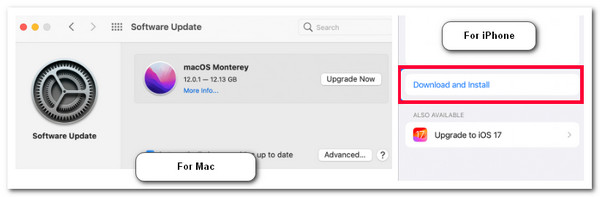
4. Imposta Wi-Fi e Bluetooth su Disattiva e quindi su Attiva
Puoi anche migliorare la velocità di trasferimento di AirDrop disattivando e riattivando Wi-Fi e Bluetooth. Questo aiuta a riattivare le connessioni e può velocizzare il processo di trasferimento. Se utilizzi un iPhone, puoi semplicemente attivare la Modalità Aereo per alcuni secondi e poi disattivarla per ottenere lo stesso risultato.
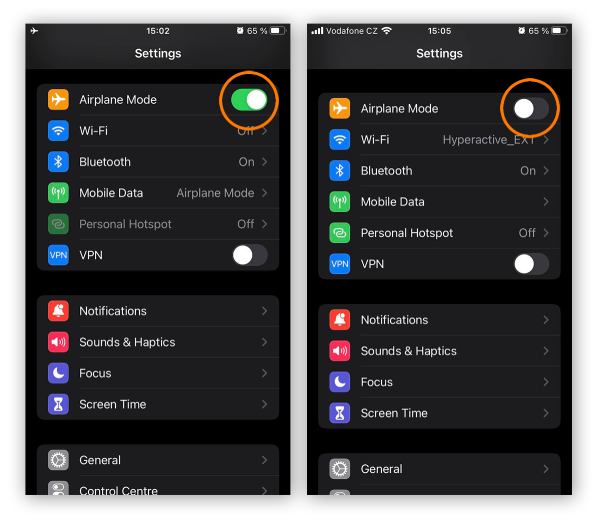
5. Prova prima un file più piccolo
Il file potrebbe essere troppo grande se si tenta di trasferire file di piccole dimensioni, ad esempio poche centinaia di MB, e non rallenta. Il Wi-Fi e la distanza influiscono sulla velocità di trasferimento di Airdrop, quindi L'airdrop può bloccarsi o non riescono a trasferire quando i trasferimenti di file sono troppo grandi. Ora puoi usare 4Easysoft Trasferimento iOS, che è anche molto efficace nel trasferimento di file di grandi dimensioni. Copia i file direttamente tra il tuo dispositivo iOS e il computer, così non perdi dati importanti e liberi spazio per la velocità.
100% Sicuro
100% Sicuro
6. Mantenere il dispositivo attivo
Quando il dispositivo è in modalità sospensione, soprattutto il Mac, la velocità di trasferimento di AirDrop potrebbe essere troppo lenta o interrotta. Assicurati quindi che entrambi i dispositivi siano accesi durante il trasferimento.
7. Ripristina le impostazioni di rete
L'ultima opzione che puoi provare per correggere la velocità di trasferimento di AirDrop è ripristinare le impostazioni di rete del tuo iPhone. Tuttavia, questo cancellerà le informazioni relative alla rete, come reti Wi-Fi, password, profili VPN, ecc. Ma potrebbe risolvere il problema. Ora, per ripristinare le impostazioni di rete del tuo iPhone, apri l'app "Impostazioni", tocca il pulsante "Generali" e seleziona l'opzione "Ripristina". Successivamente, tocca il pulsante "Ripristina impostazioni di rete" e seleziona l'opzione "Ripristina impostazioni di rete".
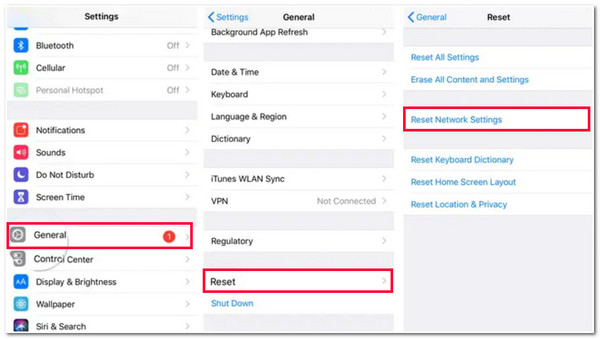
Domande frequenti sulla velocità di trasferimento AirDrop tra dispositivi Apple
-
Qual è la velocità massima di trasferimento di AirDrop?
La velocità massima di trasferimento di Airdrop è di 1 GB al secondo, il che dimostra la velocità con cui può trasferire vari file.
-
Fino a che punto arrivano entrambi i dispositivi durante il trasferimento di file utilizzando AirDrop?
Entrambi i dispositivi devono trovarsi entro una distanza massima di 90 metri. Questa distanza è quasi equivalente a quella del Bluetooth e, poiché AirDrop utilizza una connessione Bluetooth per trasferire file, è necessario assicurarsi che entrambi i dispositivi si trovino entro tale distanza.
-
Posizionare i dispositivi in stanze diverse durante il trasferimento di file utilizzando AirDrop influisce sulla velocità?
Sì, potrebbe influire sulla velocità di trasferimento di AirDrop se si posizionano entrambi i dispositivi in stanze diverse. Tutti gli elementi presenti tra i due dispositivi ostacoleranno il rapido trasferimento dei file.
Conclusione
Ecco qua! Questo è il Velocità di trasferimento di AirDrop Recensione, il miglior strumento alternativo e modi per risolvere il problema della bassa velocità. Leggendo questo post, saprai che AirDrop può comunque trasferire file di grandi dimensioni. Tuttavia, se provi a trasferire più file di grandi dimensioni, le cose saranno diverse. Se stai cercando uno strumento alternativo per aiutarti a trasferire più file di grandi dimensioni, puoi utilizzare 4Easysoft Trasferimento iOS Strumento! Grazie alle potenti funzionalità di trasferimento file di questo strumento, puoi ottenere l'elaborazione dei file migliore e più veloce!
100% Sicuro
100% Sicuro



